Dù được đánh giá là phiên bản iOS hỗ trợ tiết kiệm pin, nhưng với một số ít iPhone, iPad thì iOS 11 lại gây tác dụng ngược lại. Người dùng iPhone, iPad đời cũ khi update lên iOS 11 thường gặp tình trạng hao pin bất thường. Lúc này bạn nên áp dụng tính năng tiết kiệm pin trên iOS 11 để hạn chế hao pin cho iPhone, iPad của mình.
- Tiết kiệm pin trên iPhone 6 plus, 6, ip 5s, 5, 4s chạy iOS 9
- Cách tiết kiệm pin trên iPhone, iPad, iOS 17, 16, 15, 14, 13, 12, 11
- Tiết kiệm pin cho iPhone, iPad với tính năng Grayscale trên iOS 8
- Tổng hợp các mẹo tiết kiệm pin trên iOS 9
- Kích hoạt chế độ tiết kiệm pin iOS 9 siêu nhanh
Từ trước tới nay đã có nhiều mẹo giúp tiết kiệm pin iPhone khi sử dụng cho người dùng, nhưng không phải ai cũng thực hiện được hết các mẹo này để tiết kiệm pin iPhone, iPad của mình.

Cách tiết kiệm pin iOS 11 cho iPhone, iPad
Với iPhone 7 trở lên, việc Update iOS 11 sẽ mang lại rất nhiều lợi thế cho người dùng. Khả năng tiết kiệm pin của iOS 11 cũng hoạt động tốt ở những dòng chip đời mới của Apple. Còn với một số người dùng iPhone, iPad đời thấp, bạn cần cân nhắc thật kỹ trước khi quyết định nâng cấp iOS 11. Bởi lẽ đã có một số người dùng than phiền khi update iOS 11 gặp tình trạng hao pin điện thoại. Nếu đã update iOS và không may gặp tình trạng tụt pin, bạn hãy áp dụng những cách tiết kiệm pin trên iOS 11 để khắc phục phần nào vấn đề này.
Cách tiết kiệm pin trên iOS 11:
1. Khởi động lại iPhone, iPad.
Đây là cách phổ biến thường được áp dụng khi iPhone, iPad tụt pin bất thường. Rất có thể do quá trình sử dụng, một số ứng dụng đã bị xung đột với nhau. Vì thế bạn nên khởi động lại iPhone, iPad để khắc phục vấn đề này.
Để khởi động lại iPhone, iPad, nhấn nút Nguồn. Sau đó Slide to power off trên màn hình sang phải để tắt nguồn. Chờ khoảng 1 phút sau đó ấn nút Nguồn để mở lại điện thoại.
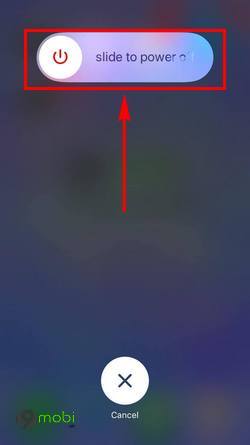
2. Tắt WiFi/Bluetooth trên iPhone, iPad.
Khi không cần sử dụng Internet hay Air Drop, bạn nên tắt WiFi/Bluetooth trên iPhone, iPad để tiết kiệm pin trên iOS 11.
Bước 1: Truy cập Cài đặt trên giao diện iPhone, iPad.
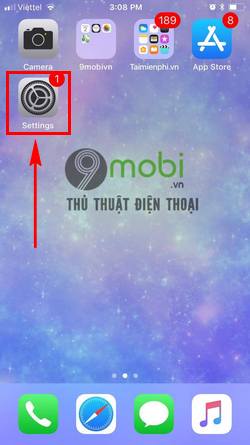
Bước 2: Chọn vào WiFi và gạt sang trái để TẮT tính năng WiFi trên iPhone, iPad.
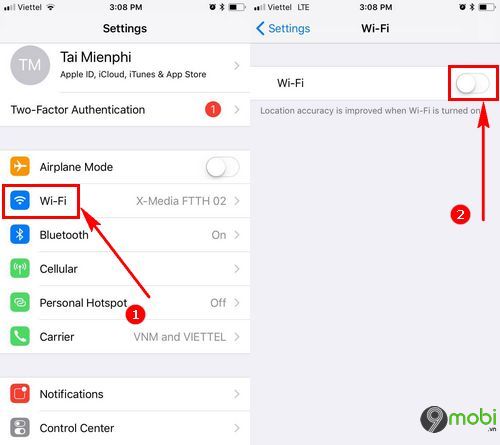
Tương tự như vậy, chọn vào Bluetooth để Tắt tính năng này trên iPhone, iPad của bạn.
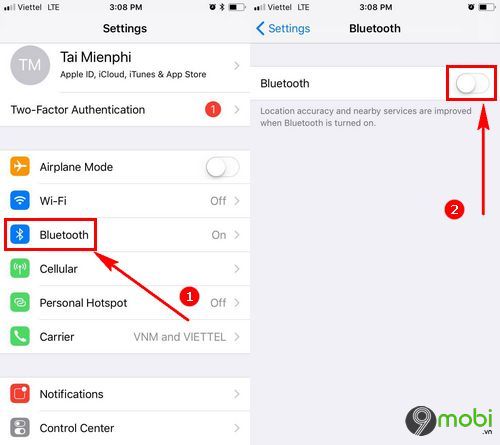
3. Tắt ứng dụng làm mới trong nền.
Ứng dụng nền khiến iPhone, iPad chạy chậm, chạy ngầm các ứng dụng dẫn tới tốn pin. Hãy tắt ứng dụng làm mới trong nền để tiết kiệm pin trên iOS 11.
Bước 1: Truy cập Settings (Cài đặt), sau đó chọn vào Genaral (Cài đặt chung).
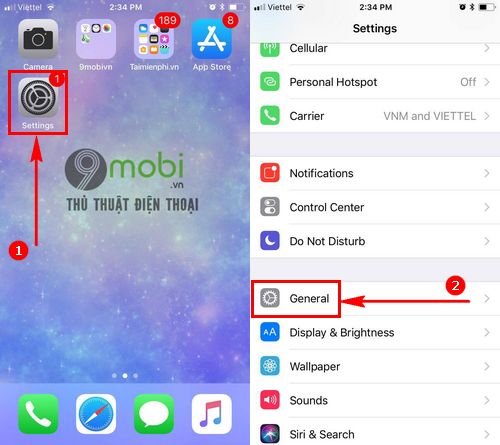
Bước 2: Chọn tiếp vào phần Background App Refresh (Làm mới ứng dụng trong nền). Sau đó các bạn chọn vào ứng dụng mà bạn không muốn chạy ngầm. Gạt sang trái để tắt ứng dụng đó.
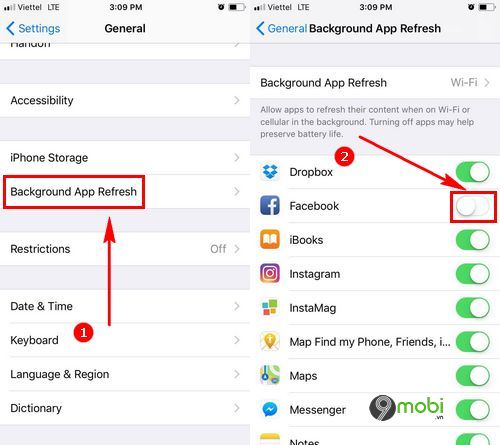
Hoặc ấn thẳng vào phần Background App Refresh phía trên. Chuyển về chế độ OFF để tắt hoàn toàn các ứng dụng làm mới trong nền.
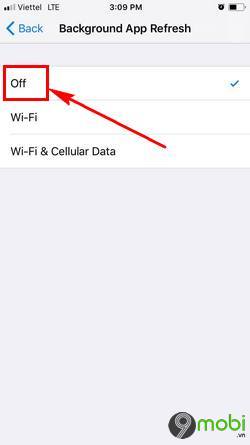
4. Tắt thông báo ứng dụng.
Các ứng dụng liên tục thông báo trên màn hình điện thoại sẽ gây sáng màn hình, hao pin. Vì thế cần phải tắt thông báo ứng dụng để hạn chế các thông báo không cần thiết.
Bước 1: Trong giao diện Cài đặt, ấn chọn Notifications > Facebook (Ứng dụng muốn tắt thông báo).
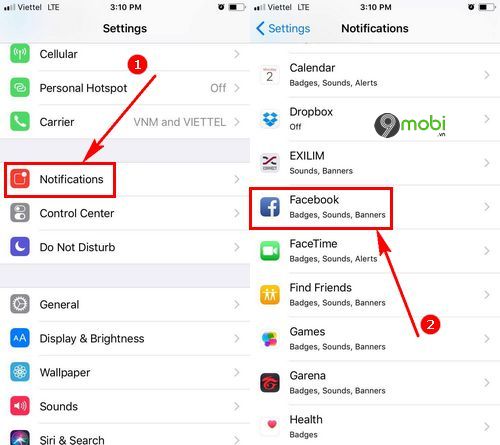
Bước 2: Tại phần Allow Notifications, gạt sang trái để Tắt tính năng thông báo của ứng dụng bạn đã chọn (Facebook).
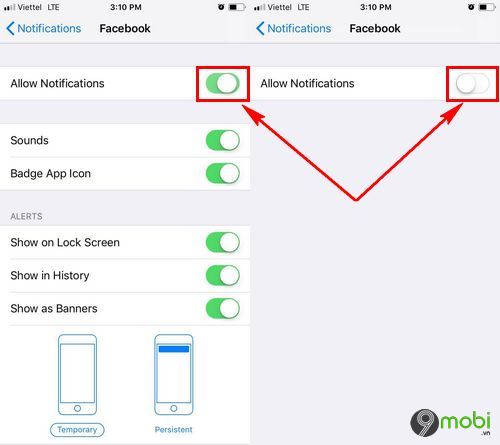
Sau khi làm thao tác này, các thông báo, comments, sự kiện Facebook sẽ không được thông báo trên iOS 11 nữa.
https://9mobi.vn/cach-tiet-kiem-pin-tren-ios-11-20852n.aspx
Ngoài cách tiết kiệm pin trên iOS 11 nêu trên, người dùng iPhone, iPad hệ điều hành thấp hơn cũng có thể tiết kiệm pin trên thiết bị của mình. Đó chính là sử dụng những cách tiết kiệm pin iPhone để tăng thời lượng pin sử dụng. Bạn có thể áp dụng cả cách tiết kiệm pin iPhone và cách tiết kiệm pin trên iOS 11 để nâng cao thời lượng sử dụng pin trên iPhone, iPad.